苹果装win10系统怎么安装驱动?
时间:2017-04-06 来源:互联网 浏览量:
在苹果电脑上安装win10系统后,许多驱动都没能自动安装,在使用一些第三方驱动管理软件安装驱动的时候却无法驱动的情况,该怎么办?在下面【系统粉】给大家分享下苹果电脑安装win10后安装硬件驱动的方法!

步骤:准备一个4G以上的U盘 连接到MAC上
1、切换到MAC OS X 操作系统中,将U盘连接到电脑中(切换方法);
www.win7999.com
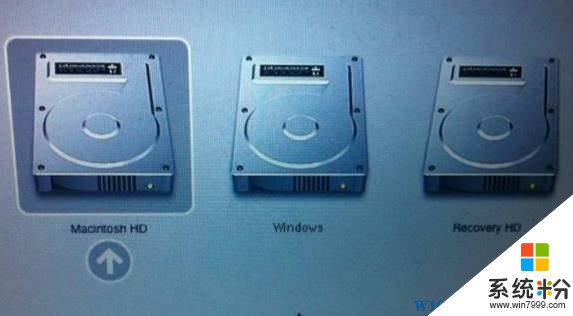
2、点击桌面底部的【Launchpad】(小火箭图标)或者按“F4”进入菜单界面;

3、在搜索框中输入:BootCamp ,点击打开搜索到的【BootCamp助理】;
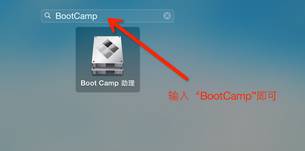
4、勾选【从 Apple 下载最新的 Windows 支持软件】点击“继续”;
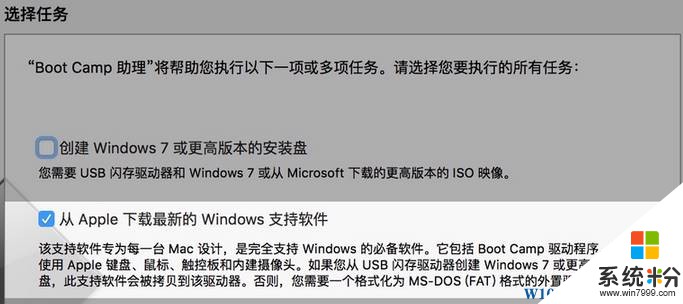
5、选择识别到的U盘,点击【继续】;

6、耐心等待下载用于驱动 Windows10 的文件;
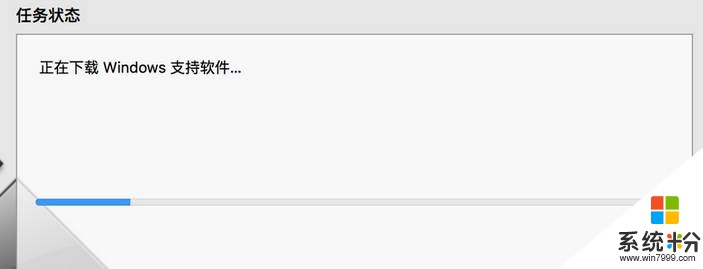
7、当下载完成以后会弹出权限提示框,有密码请输入然后点击【继续】;
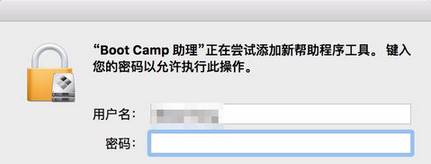
8、驱动下载完成后,切换回windows 10系统,打开U盘中的BootCamp 文件夹,双击运行Setup 即可自动安装驱动程序了!
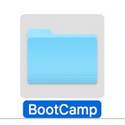
以上就是小编给大家分享的苹果装win10系统怎么安装驱动?的方法!

步骤:准备一个4G以上的U盘 连接到MAC上
1、切换到MAC OS X 操作系统中,将U盘连接到电脑中(切换方法);
www.win7999.com
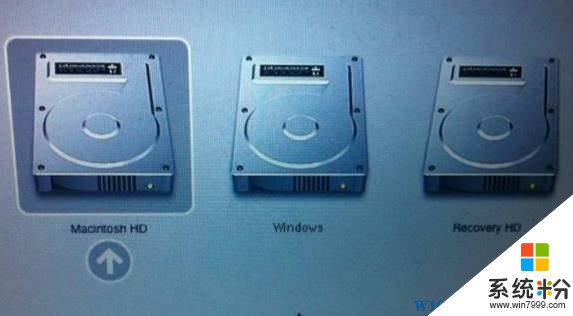
2、点击桌面底部的【Launchpad】(小火箭图标)或者按“F4”进入菜单界面;

3、在搜索框中输入:BootCamp ,点击打开搜索到的【BootCamp助理】;
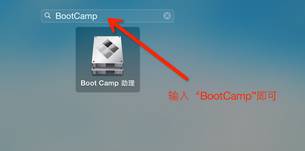
4、勾选【从 Apple 下载最新的 Windows 支持软件】点击“继续”;
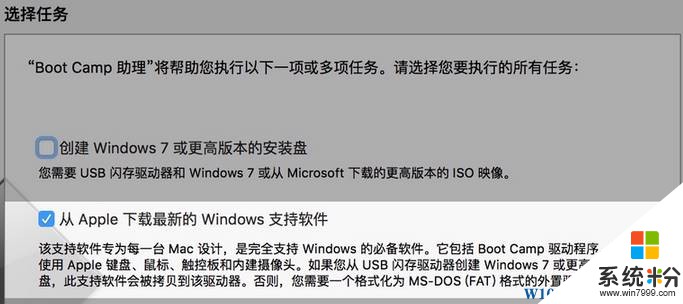
5、选择识别到的U盘,点击【继续】;

6、耐心等待下载用于驱动 Windows10 的文件;
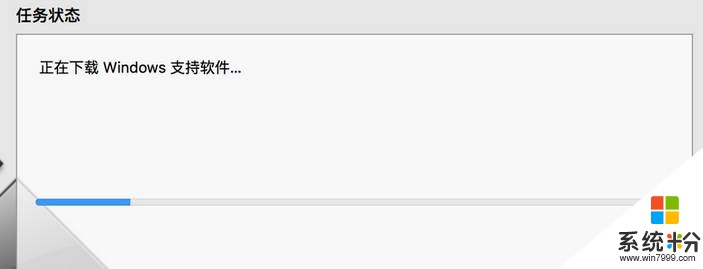
7、当下载完成以后会弹出权限提示框,有密码请输入然后点击【继续】;
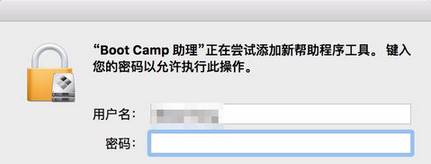
8、驱动下载完成后,切换回windows 10系统,打开U盘中的BootCamp 文件夹,双击运行Setup 即可自动安装驱动程序了!
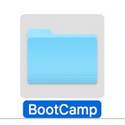
以上就是小编给大家分享的苹果装win10系统怎么安装驱动?的方法!
我要分享:
相关教程
- ·如何在苹果电脑上安装win10系统? 在苹果电脑上安装win10系统的方法?
- ·苹果电脑如何安装Win10系统? 苹果电脑安装Win10系统的方法有哪些?
- ·Win10怎么安装驱动?Win10下安装驱动的几种方法
- ·苹果如何安装win10,苹果笔记本安装win10的方法
- ·苹果电脑怎么安装Win10?mac air安装Win10双系统详细教程
- ·苹果电脑安装win10双系统怎么切换?
- ·桌面文件放在d盘 Win10系统电脑怎么将所有桌面文件都保存到D盘
- ·管理员账户怎么登陆 Win10系统如何登录管理员账户
- ·电脑盖上后黑屏不能唤醒怎么办 win10黑屏睡眠后无法唤醒怎么办
- ·电脑上如何查看显卡配置 win10怎么查看电脑显卡配置
win10系统教程推荐
- 1 电脑快捷搜索键是哪个 win10搜索功能的快捷键是什么
- 2 win10系统老是卡死 win10电脑突然卡死怎么办
- 3 w10怎么进入bios界面快捷键 开机按什么键可以进入win10的bios
- 4电脑桌面图标变大怎么恢复正常 WIN10桌面图标突然变大了怎么办
- 5电脑简繁体转换快捷键 Win10自带输入法简繁体切换快捷键修改方法
- 6电脑怎么修复dns Win10 DNS设置异常怎么修复
- 7windows10激活wifi Win10如何连接wifi上网
- 8windows10儿童模式 Win10电脑的儿童模式设置步骤
- 9电脑定时开关机在哪里取消 win10怎么取消定时关机
- 10可以放在电脑桌面的备忘录 win10如何在桌面上放置备忘录
win10系统热门教程
最新win10教程
- 1 桌面文件放在d盘 Win10系统电脑怎么将所有桌面文件都保存到D盘
- 2 管理员账户怎么登陆 Win10系统如何登录管理员账户
- 3 电脑盖上后黑屏不能唤醒怎么办 win10黑屏睡眠后无法唤醒怎么办
- 4电脑上如何查看显卡配置 win10怎么查看电脑显卡配置
- 5电脑的网络在哪里打开 Win10网络发现设置在哪里
- 6怎么卸载电脑上的五笔输入法 Win10怎么关闭五笔输入法
- 7苹果笔记本做了win10系统,怎样恢复原系统 苹果电脑装了windows系统怎么办
- 8电脑快捷搜索键是哪个 win10搜索功能的快捷键是什么
- 9win10 锁屏 壁纸 win10锁屏壁纸设置技巧
- 10win10系统老是卡死 win10电脑突然卡死怎么办
